Samsung B2700: Дополнительные
Дополнительные: Samsung B2700
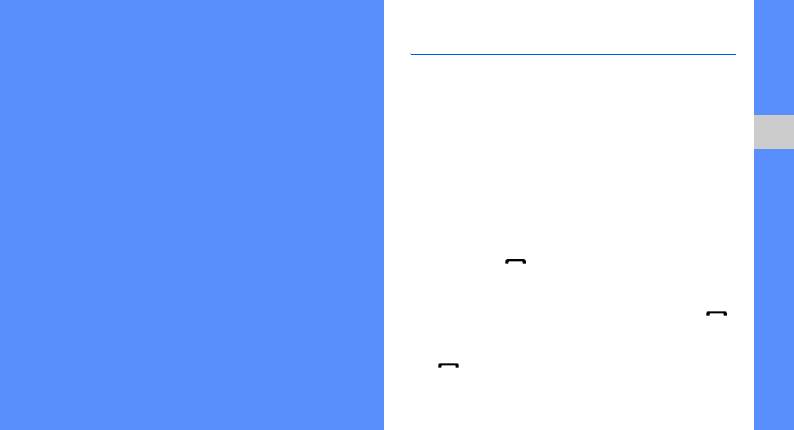
Дополнительные функции вызова
В этом разделе описаны дополнительные
Дополнительные
возможности телефона для вызовов.
Просмотр и набор пропущенных вызовов
функции
На дисплее телефона отображается список
пропущенных вызовов. Чтобы набрать
Дополнительные функции
Знакомство с дополнительными возможностями и
пропущенный вызов, выполните следующие
функциями мобильного телефона.
действия.
1. Нажмите клавишу <Просм.>.
2. Выберите пропущенный вызов, который
необходимо набрать.
3. Нажмите [] для набора.
Набор последнего номера
1. В режиме ожидания нажмите клавишу []
для отображения списка последних вызовов.
2. Выберите нужный номер и нажмите клавишу
[] для набора.
33
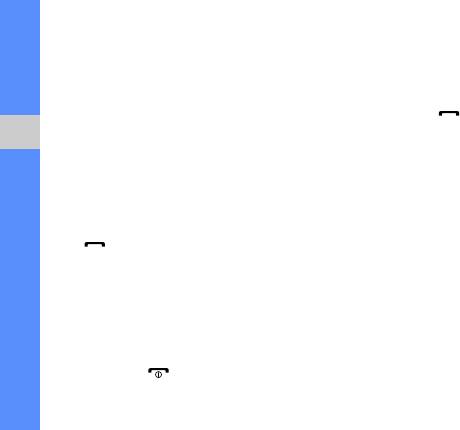
Удержание вызова или извлечение
Ответ на второй вызов
удерживаемого вызова
Если сеть поддерживает эту функцию, вы можете
Нажмите <Удержать> для перевода вызова
ответить на второй вызов во время разговора.
врежим удержания или нажмите <Извлечь>
1. Для ответа на второй вызов нажмите клавишу
для извлечения удерживаемого вызова.
[].
Вызов второго номера
Первый вызов будет автоматически переведен
Если сеть поддерживает эту функцию, вы можете
в режим удержания.
Дополнительные функции
совершить второй вызов во время разговора.
2. Для переключения между двумя вызовами
1.
Нажмите программную клавишу <
Удержать
>,
используйте программную клавишу
чтобы перевести первый вызов в режим
<Переключить>.
удержания.
2. Введите второй номер для вызова инажмите
Многосторонний вызов (конференц-связь)
[].
1. Вызовите первого участника многостороннего
3. Для переключения между двумя вызовами
вызова.
используйте программную клавишу
<Переключить>.
2. Во время соединения с первым участником
4. Для завершения удерживаемого вызова
вызовите второго участника.
нажмите <Опции> → Завершить →
Первый участник будет автоматически
Удержанный вызов.
переведен в режим удержания.
5. Чтобы завершить текущий вызов, нажмите
3. Соединившись со вторым участником,
клавишу [].
нажмите <Опции> → Конференция.
34
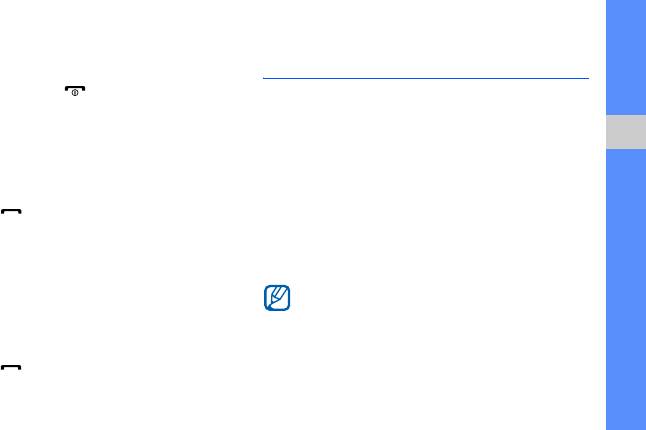
4. Для добавления остальных участников
Дополнительные функции
повторяйте шаги 2 и 3 (при необходимости).
телефонной книги
5. Чтобы завершить многосторонний вызов,
нажмите клавишу [].
В данном разделе описано, как создавать визитки
,
назначать клавиши быстрого набора номеров
Международные вызовы
и создавать группы контактов.
1. В режиме ожидания нажмите и удерживайте
Дополнительные функции
[0], чтобы вставить символ +.
Создание визитки
2. Введите необходимый номер (код страны,
1. В режиме ожидания нажмите клавишу
код зоны и телефонный номер), а затем
подтверждения → Контакты.
нажмите [] для набора.
2. Нажмите <Опции> → Моя визитка.
3. Введите личные данные.
Вызов абонента из телефонной книги
4. Нажмите клавишу подтверждения или
Можно делать вызовы непосредственно из
выберите <Опции> → Сохранить.
телефонной книги, используя сохраненные
Визитку можно переслать, вложив ее
контакты.
X
стр. 28
в сообщение, по электронной почте или
1. В режиме ожидания нажмите клавишу
передать с помощью беспроводной
подтверждения → Контакты.
функции Bluetooth.
2. Выберите нужный номер и нажмите
клавишу [] для набора.
35

Занесение номера в список быстрого
Создание группы контактов
набора
Создавая группы контактов, можно назначать
1. В режиме ожидания нажмите клавишу
мелодии вызова и фотоопределители вызывающих
подтверждения → Контакты.
абонентов для каждой группы или отправлять
2. Выберите контакт с тем номером, для
сообщения и электронную почту всей группе.
которого нужно назначить быстрый набор.
Сначала нужно создать группу.
Дополнительные функции
3. Нажмите <Опции> → Назначить быстрый
1. В режиме ожидания нажмите клавишу
набор.
подтверждения → Контакты.
4. Выберите цифру для быстрого набора (2–9)
2. Путем прокрутки влево или вправо выберите
и нажмите программную клавишу <Выбор>.
Группы.
Контакт будет сохранен для быстрого набора.
3. Нажмите <Опции> → Создать группу →
область памяти (при необходимости).
Теперь этот контакт можно вызвать
врежиме ожидания, нажимая и удерживая
4. Введите имя группы и нажмите программную
назначенную клавишу быстрого набора.
клавишу <Сохранить>.
5. Нажмите <Опции> → Настройки группы.
6. Чтобы назначить изображение вызывающего
абонента, нажмите клавишу подтверждения
→
категорию изображения → изображение.
36
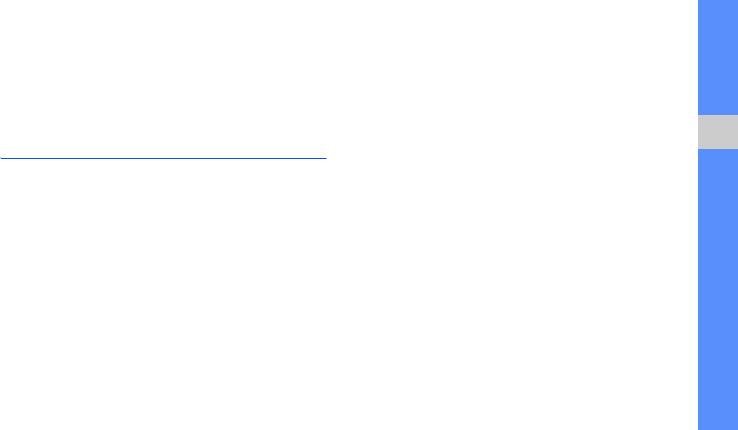
7. Чтобы назначить мелодию звонка для группы,
Создание шаблона MMS
перейдите ниже и нажмите клавишу
1. В режиме ожидания нажмите клавишу
подтверждения → категорию мелодии →
подтверждения
→
Сообщения
→
Шаблоны
→
мелодию.
Шаблоны MMS.
8. Нажмите <Опции> → Сохранить.
2. Нажмите программную клавишу <Создать>,
чтобы открыть окно создания шаблона.
Дополнительные функции сообщений
3. Создайте сообщение MMS, содержащее тему
Дополнительные функции
и необходимое вложение, чтобы использовать
Ознакомьтесь, как создавать шаблоны и
его в качестве шаблона.
X
стр. 26
использовать их для создания новых сообщений.
4. Нажмите клавишу подтверждения, чтобы
Создание шаблона сообщения
сохранить шаблон.
1. В режиме ожидания нажмите клавишу
Вставка текстовых шаблонов в новое
подтверждения
→
Сообщения
→
Шаблоны
→
сообщение
Шаблоны SMS.
1. Чтобы создать новое сообщение, нажмите
2. Нажмите программную клавишу <Создать>,
клавишу подтверждения → Сообщения →
чтобы открыть окно создания шаблона.
Создать → тип сообщения.
3. Введите текст и нажмите клавишу
2. Перейдите ниже, в поле ввода текста, и
подтверждения, чтобы сохранить шаблон.
нажмите <Опции> → Вставить → Шаблон
текста → шаблон.
37
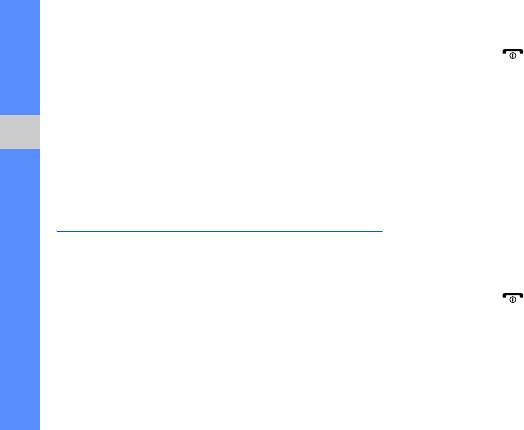
Создание сообщения из шаблона
2. Для возврата в режим ожидания нажмите
клавишу [].
мультимедиа
3. Используя кабель для передачи данных,
1. В режиме ожидания нажмите клавишу
подключите телефон к ПК.
подтверждения
→
Сообщения
→
Шаблоны
→
Шаблоны MMS.
4. Запустите программу Samsung PC Studio
ископируйте файлы с ПК на телефон.
2. Перейдите к нужному шаблону и нажмите
Дополнительную информацию см. в справке
<Опции> → Отправить.
Дополнительные функции
программы Samsung PC Studio.
Шаблон будет открыт в качестве нового
сообщения мультимедиа.
Копирование музыкальных файлов
Дополнительные музыкальные
на карту памяти
1. Установите карту памяти.
функции
2. В режиме ожидания нажмите клавишу
Раздел посвящен подготовке музыкальных
подтверждения → Настройки → Телефон →
файлов, созданию списков воспроизведения
Настройки USB → Съемный диск.
и сохранению радиостанций.
3. Для возврата в режим ожидания нажмите
Копирование музыкальных файлов
клавишу [].
на телефон с помощью программы
4. Используя кабель для передачи данных,
Samsung PC Studio
подключите телефон к ПК.
При подключении на ПК появится
1. В режиме ожидания нажмите клавишу
всплывающее окно.
подтверждения → Настройки → Телефон →
Настройки USB → Samsung PC studio.
38
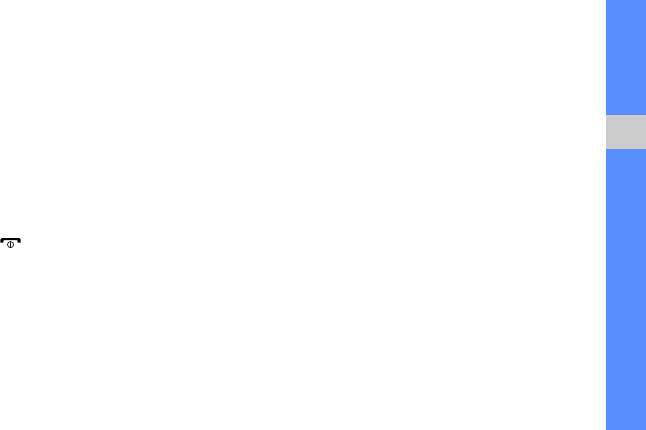
5. Выберите Открыть папку для просмотра
5. При необходимости введите или измените
файлов во всплывающем окне на ПК.
имя телефона в окне на экране ПК, затем
6. Скопируйте файлы с компьютера на карту
нажмите кнопку Готово.
памяти.
6. Выберите и перетащите нужные файлы
всписок синхронизации.
Синхронизация телефона
7. Нажмите Начать синхронизацию.
с проигрывателем Windows Media
Player
Создание списков воспроизведения
Дополнительные функции
1. В режиме ожидания нажмите клавишу
1. В режиме ожидания нажмите клавишу
подтверждения → Настройки → Телефон →
подтверждения → Мультимедиа →
Настройки USB → Медиаплеер.
Музыка → Списки воспроизведения.
2. Для возврата в режим ожидания нажмите
2. Нажмите <Опции> → Создать список
клавишу [].
воспроизведения.
3. Используя кабель для обмена данными,
3.
Введите имя нового списка воспроизведения и
подключите телефон кПК через
нажмите программную клавишу <
Сохранить
>
.
многофункциональный разъем.
4. Выберите новый список воспроизведения.
При подключении на ПК появится
5. Нажмите клавишу <Опции> → Добавить →
всплывающее окно.
Файлы.
4. В открывшемся окне выберите
6. Выберите файлы, которые необходимо
Синхронизировать файлы мультимедиа
включить, и нажмите <Да>.
с устройством.
39
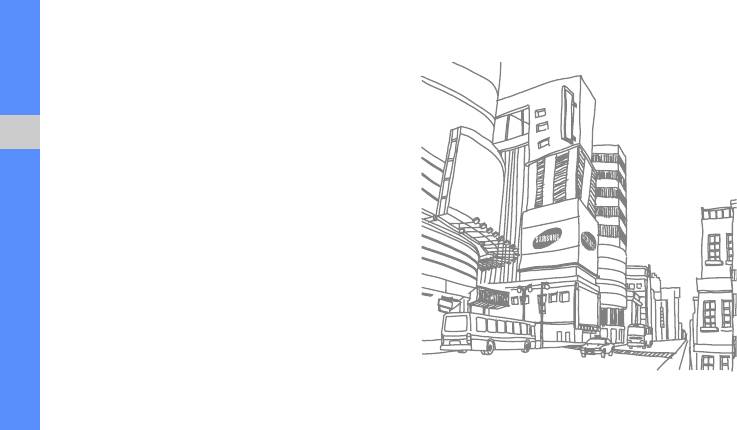
Автоматическое сохранение
радиостанций
1. Подключите к многофункциональному
разъему телефона прилагаемую гарнитуру.
2. В режиме ожидания нажмите клавишу
подтверждения
→
Мультимедиа
→
FM-радио
.
Дополнительные функции
3. Чтобы включить радио, нажмите клавишу
подтверждения.
4. Нажмите <Опции> → Автонастройка.
5. Нажмите <Да> для подтверждения.
После этого начнется автоматический поиск
и сохранение доступных радиостанций.
40


